Base de connaissances
1 000 FAQ, 500 tutoriels et vidéos explicatives. Ici, il n'y a que des solutions !
Partager son écran sur kMeet
Ce guide explique comment utiliser la fonctionnalité de partage d'écran (screen sharing) de kMeet la solution éthique de visioconférence gratuite par Infomaniak.
Prérequis
- Posséder l'app desktop kMeet (application de bureau sur macOS / Windows) ou l'app mobile kMeet (application pour smartphone ou tablette Android).
- L'app Web kMeet (service en ligne kmeet.infomaniak.com) est également compatible.
- Le partage d'écran n'est pas encore possible avec l'app mobile iOS.
- S'il s'agit de votre première utilisation ou premier partage d'écran, les autorisations demandées par le système d'exploitation (macOS, Windows…) ou le navigateur (Chrome, Firefox…) peuvent nécessiter un redémarrage de l'application et par conséquent une interruption de la réunion.
Mieux vaut préparer à l'avance les aspects techniques pour ne pas se trouver en situation délicate lors de la retransmission ; prenez connaissance de cet autre guide à ce sujet.
Lancer le partage d'écran
Pour démarrer le partage de son écran:
- Démarrez l'app kMeet.
- Créez ou rejoignez une salle de réunion.
- Cliquez sur l'icône d'écran fléché pour Partager votre écran:
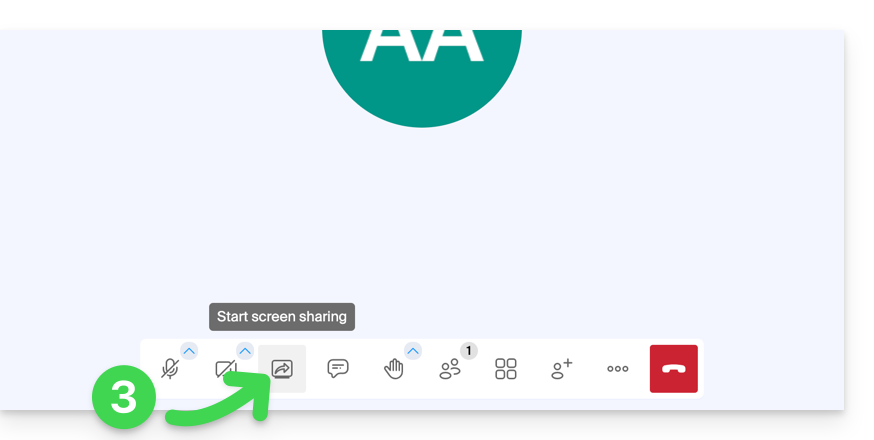
- Lisez l'avertissement éventuel affiché par votre appareil et validez l'autorisation d'accès au contenu de l'écran.
- Par défaut, c'est l'entier de votre écran qui sera partagé à l'étape suivante, mais vous pouvez également choisir une fenêtre précise, celle d'une application par exemple, afin de restreindre la vision des participants sur une activité précise de l'appareil.
- Attention, si le but du partage est d'ensuite permettre aux participants d'intéragir en dessinant, il faut choisir le partage de l'écran complet.
- Cliquez sur le bouton pour démarrer le partage:
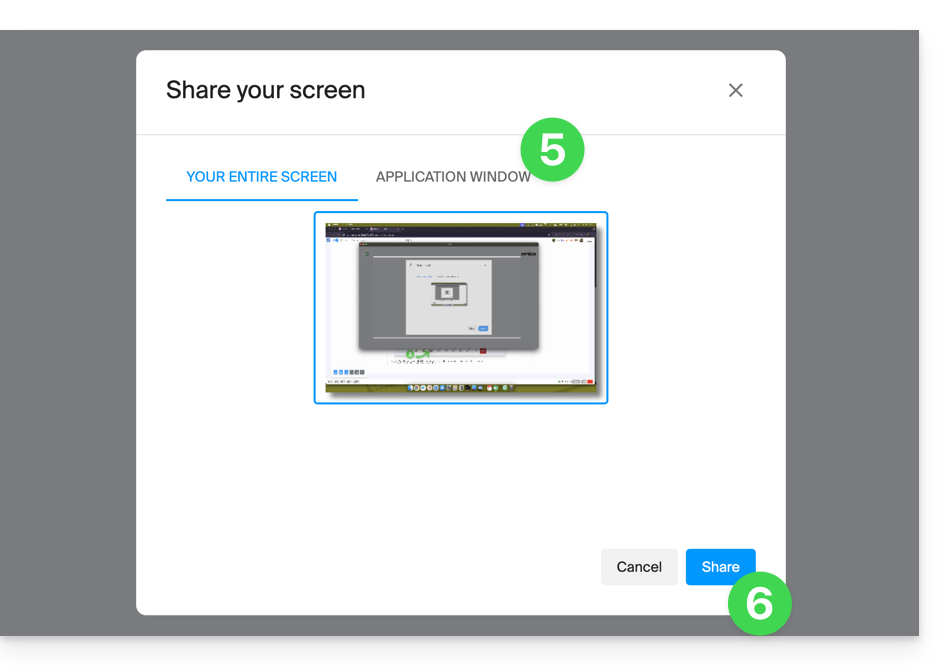
- Pour arrêter la diffusion, cliquez à nouveau sur l'icône de la barre d'outils.
Lien vers cette FAQ:

